迅速设置TP-LINK一类的路由器,完成多台电脑一起上网
采取一些简单的步骤快速设置路由器,例如TP-LINK,以便多台计算机可以同时访问Internet。这是学习编辑器带给您的tplink路由器设置手册!
tplink路由器设置手册
按照路由器说明,将其正确连接到Cat和计算机上:(简单说明)TP-LINK路由器上通常有五个孔,其中一个不同于其他四个(颜色),该孔通过网线连接到猫。另外,使用网络电缆将计算机连接到路由器,并将其插入其余四个孔中的任何一个。 [此步骤中最常见的错误是将猫和路由器连接到四个孔,进入设置界面时导致猫而不是路由器]
连接电缆后,请确保调制解调器和路由器的电源已打开并正常启动。打开计算机浏览器(IE / Firefox / Sogou等),在浏览器地址栏中输入19 2. 16 8. 1. 1
然后将弹出一个输入帐户密码。通常,默认帐户密码与admin相同。如果您自己更改,则只需输入更改的内容即可。如果您忘记了帐户密码,则路由器上会有一个小孔。握住锋利的物体约5秒钟,以恢复出厂设置并成为默认帐户密码。单击左侧的[设置向导]。
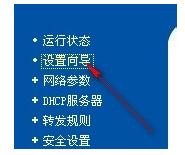
单击[下一步]
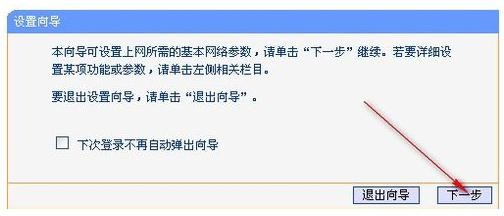
选中[ADSL虚拟拨号],然后单击[下一步]
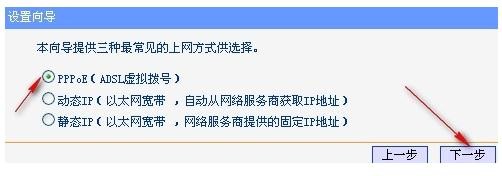
输入您的宽带帐户密码,单击[下一步],然后在弹出界面中单击[完成]。
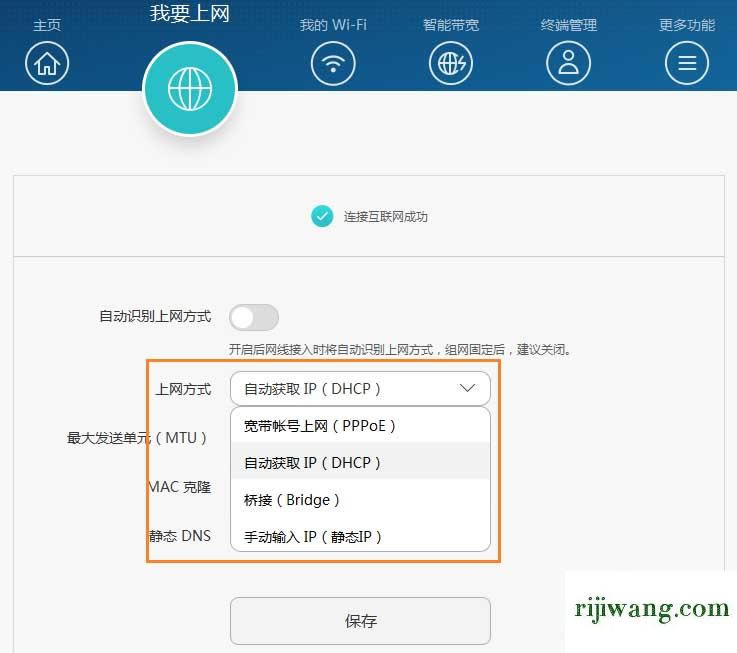
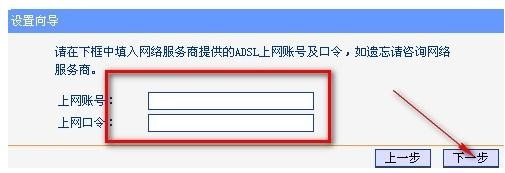
单击左侧的[操作状态],如果您已成功连接到Internet,则会自动获得IP和DNS
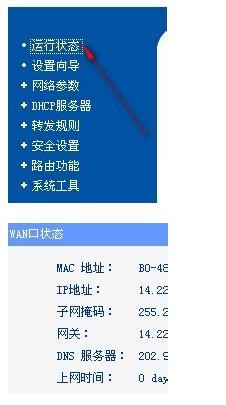
如果在上述步骤中未自动获得IP和DNS,则将无法正常访问Internet。请按照此方法重设,然后重试。
阅读“ tplink路由器设置手册”的人也阅读
1. TP-Link无线路由器设置常规教程
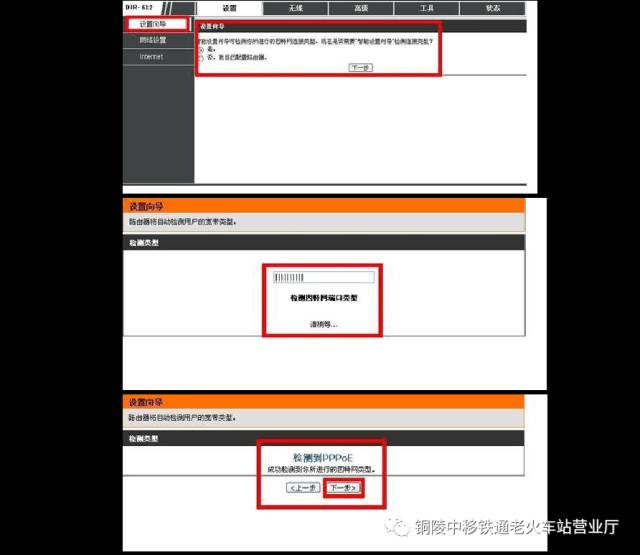
2. TP-Link无线路由器设置图形教程
3. TP-LINK无线路由器详细设置教程
4. TP-Link路由器设置登录地址列表
5. tplink网络参数WAN端口设置方法
6.如何将tplink路由器设置为英语
7. TP-link路由器设置教程
8.如何设置TP-Link无线扩展器
本文来自本站,转载请注明本文网址:
http://www.pc-fly.com/a/tongxingongju/article-357371-1.html
……